MultiPoint ステーション
MultiPoint サービス システムの環境で ステーション MultiPoint サービスを実行しているコンピューターに接続するためのユーザーのエンドポイントします。 各ステーションでは、独立系の Windows 10 エクスペリエンスを持つユーザーを提供します。 次のステーションの種類がサポートされています。
直接ビデオ接続ステーション
USB ゼロ-クライアントの接続の局 (USB over Ethernet 0 クライアントも含む)
(リッチ クライアントまたはシン クライアント コンピューター) 用の RDP の上で LAN 接続ステーション
MultiPoint コネクタがインストールされているすべての Pc では、監視こともでき、MultiPoint ダッシュ ボードを使用して制御します。 Windows 10 では Windows の機能のコントロール パネルから MultiPoint コネクタを有効にすることができます。
Multipoint サービスは、これらのステーション型の任意の組み合わせをサポートしていますが、あるステーションにプライマリ ステーションとして使用できる、直接ビデオ接続ステーションがあることをお勧めします。 これが推奨される理由は、サポートのシナリオを予測できます。 たとえば、MultiPoint Services を実行する前にシステムの BIOS と対話します。
プライマリ ステーションと標準ステーション
1 つの直接のビデオ接続ステーションとは見なさ、 プライマリ ステーションします。 残りのステーションと呼びます 標準局します。
プライマリ ステーションでは、コンピューターがオンにすると、起動画面が表示されます。 システム構成、およびトラブルシューティングは起動中にのみ情報へのアクセスを提供します。 プライマリ ステーションでは、直接ビデオ接続ステーションをする必要があります。 開始の後、その他の MultiPoint ステーションのようにプライマリ ステーションを使用できます。
直接ビデオ接続ステーション
MultiPoint サービスを実行しているコンピューターでは、1 つまたは複数のビデオ ポートを持つそれぞれの複数のビデオ カードを含めることができます。 これにより、基地局の複数のモニターをコンピューターに直接接続できます。 キーボードとマウスは、各モニターに関連付けられている USB ハブを通じて接続されます。 これらのハブと呼びます ステーション ハブします。 スピーカー、ヘッドホン、または USB 記憶装置など他の周辺機器は、ステーションのハブに接続することもとそのステーションのユーザーにのみ利用できます。
重要
少なくとも 1 つあります ダイレクトのビデオ接続ステーション 各コンピューターがオンにすると、起動プロセスを表示するプライマリ ステーションとして機能するサーバー。
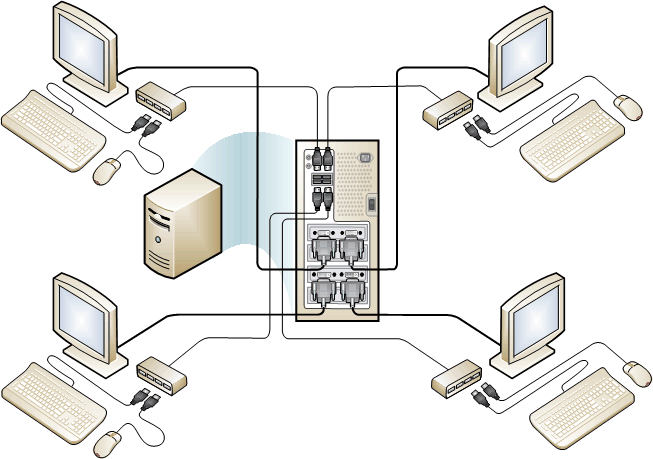
図 1 MultiPoint サービスの 4 つの直接のビデオ接続ステーションがシステム
Ps/2 ステーション
MultiPoint サービスでは、ps/2 ステーションを作成する直接ビデオ接続されているモニターに、ps/2 キーボードとマザーボード上にマウス ポインターをマップできます。 マザーボードの高解像度のアナログ オーディオは、このタイプのステーションに関連付けられているオーディオです。 これは、コンピューターには当てはまりませんマザーボードの ps/2 ジャックがない場合。
USB ゼロ-クライアントの接続されたステーション
USB ゼロ-クライアントの接続されたステーションを利用、 USB ゼロ クライアント ステーション ハブとして。 USB ゼロ クライアントは、ビデオと多機能ハブとも呼ばれます。 これらのハブ通常、ビデオ モニター、マウス、キーボード ps/2 (USB)、オーディオ、および追加 USB デバイスをサポートしています、USB ケーブルを使用してコンピューターに接続しているハブ。 このガイドと呼んでいるこれらの特殊なハブを USB ゼロ クライアント。
次の図は、プライマリ ステーションと MultiPoint server システムを示しています (直接ビデオ接続ステーション) 追加の 2 つの USB ゼロ クライアント接続ステーションとします。
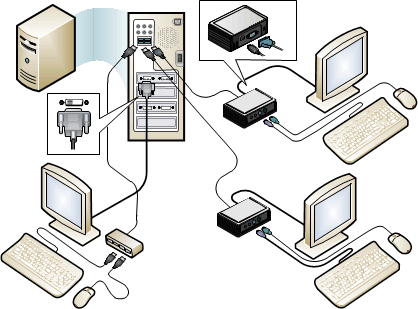
図 2 プライマリ ステーションと 2 つの USB ゼロ クライアント接続ステーション MultiPoint サービス システム
USB over Ethernet 0 クライアント
USB over Ethernet 0 クライアントは、LAN 経由で MultiPoint サービス システムに USB を送信する USB ゼロ クライアントの一種です。 これらの種類の USB ゼロ クライアントは、同様に機能の他の USB ゼロ クライアントが、USB ケーブルの長さの最大値による制限はありません。 USB over Ethernet 0 クライアントは、従来のシン クライアントではありませんし、MultiPoint サービスのシステム上の仮想の USB デバイスとして表示されます。 これらのデバイスを使用する場合は、デバイスの製造元固有のパフォーマンスやサイトの計画に関する推奨事項を参照してください。 ほとんどのデバイスでは、関連付け、MultiPoint サービス システムにデバイスを接続することができます MultiPoint マネージャー用のサード パーティ プラグインがあります。
RDP over LAN 接続されたステーション
シン クライアントと従来のデスクトップ、ラップトップ、またはタブレット コンピューターは、リモート デスクトップ プロトコル (RDP) または独自のプロトコルとリモート デスクトップ プロトコルのプロバイダーを使用して、ローカル エリア ネットワーク (LAN) を介して MultiPoint サービスを実行しているコンピューターに接続できます。 RDP 接続は、他の MultiPoint ステーションに非常によく似たエンド ユーザー エクスペリエンスを提供しますが、ローカル クライアント コンピューターのハードウェアを利用します。 詳細については、リモート デスクトップ アプリケーション使用可能な Android、iOS、Mac と Windows で リモート デスクトップ クライアントです。
クライアントと Microsoft RemoteFX を実行しているデバイスは、プロセッサとビデオ ハードウェアの機能のローカルのシン クライアントまたはコンピューター ネットワーク経由で高解像度ビデオを提供することで、リッチ マルチ メディア エクスペリエンスを提供することができます。
既存の LAN クライアントがある場合、MultiPoint サービスは、Windows 10 エクスペリエンスに同時にアップグレードするすべてのユーザーに迅速かつコスト効率に優れた方法を指定できます。
展開と管理の観点から RDP-over-LAN 接続ステーションを使用すると次の違いもあります。
物理的な USB 接続の距離に制限されていません。
ステーションとして古いコンピューターのハードウェアを再利用する可能性があります。
局の数を増やすまで拡張しやすくします。 ネットワーク上のクライアントをリモート ステーションとして使用可能性があることができます。
MultiPoint マネージャー コンソールを使用してトラブルシューティング ハードウェアなし
分割画面機能がありません。
詳細については、次を参照してください 分割画面ステーション 後述の「。
なし、ステーションの名前を変更または MultiPoint Manager コンソールから、自動ログオンを構成します。
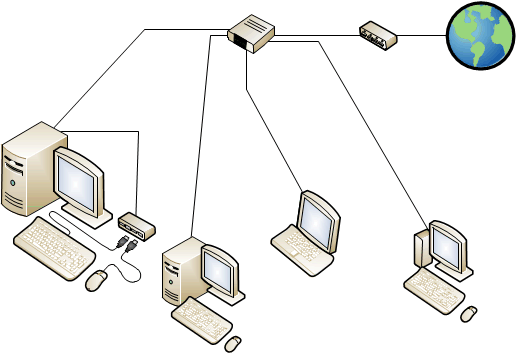
図 3 RDP-over-LAN 接続ステーションと MultiPoint サービス システム
追加の構成オプション
分割画面ステーション
MultiPoint サービスは、直接ビデオ接続ステーションまたはステーションの USB ゼロ-クライアントの接続を持つコンピューターで、分割画面 オプションを提供します。 分割画面は、モニターごとの他のステーションを作成する機能を提供します。 ステーション ハブの 2 つの設定を 1 つのモニターを使用すると 2 つのモニターを必要とするのではなく、1 つのモニターを使用して 2 つのステーションを作成します。 追加のモニター、USB ゼロ クライアント、またはビデオ カードを購入することがなく利用可能な局の数をすばやく向上できます。
分割画面ステーションを使用する利点を含めることができます。
MultiPoint サービスのシステム上の複数のユーザーに対応するによる、コストと領域を削減します。
サイド バイ サイド プロジェクトで共同作業を行う 2 人のユーザーを許可します。
受講者が他のステーションでに沿って中に、ステーションを 1 つの手順を説明する、教師を許可します。
MultiPoint サービス ステーション、モニターにある 1024 x 768 の解像度または大きいは、ステーションの 2 つの画面に分割することができます。 最適な分割画面ユーザー エクスペリエンスの最小 1600 x 900 解像度をワイド画面の使用をお勧めします。 数字パッドせずミニ キーボードは 2 つのキーボード、モニターの前に、それに合わせてを許可するようにもお勧めします。
分割画面ステーションを作成するには、1 つの直接のビデオ接続または USB 0-クライアントの接続ステーションを設定します。 キーボードとマウスのサーバーに接続されている USB ハブにプラグインすることによって、その他のステーション ハブを追加します。 画面を分割し、モニターの半分に新しいハブをマップする MultiPoint マネージャーを使用して 2 つのステーションのラジオ局を変換できます。 画面の左半分があるステーションになり、右側 2 番目のステーションです。
ラジオ局を分割後、1 人のユーザーは別のユーザーが右側のラジオ局にログオンしながら左ステーションにログオンできます。
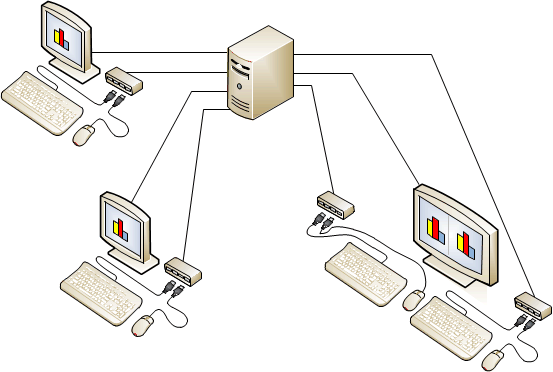
図 4 分割画面ステーションと MultiPoint サービス システム
ステーション型の比較
| 説明 | 直接のビデオが接続されています。 | USB ゼロ クライアント接続 | RDP over LAN 接続 |
|---|---|---|---|
| ビデオのパフォーマンス | ビデオの最適なパフォーマンスの推奨 | ネットワーク帯域幅の下にあるビデオ品質の向上の RemoteFX をサポートするシン クライアントを使用してください。 | |
| 物理的な制限 | ビデオ ケーブルの長さと USB ハブおよびケーブルの長さ (推奨 15 メーターの最大長) によって制限されます。 | USB ハブおよびケーブルの長さ (推奨 15 メーターの最大長) によって制限されます。 | LAN 配布によって制限されます。 |
| 許可局の数 | ビデオ カード 1 枚あたりビデオ ポート時間のマザーボード上の利用可能な PCIe スロットの数によって制限されます。 | USB ゼロ クライアント製造元別に合計数が制限される可能性が (詳細については、次の表の下の注を参照してください)。 | ネットワーク スイッチで使用できるポートによって制限されます。 |
| 分割画面 | はい | イエス | いいえ |
| MultiPoint マネージャーのステーション周辺機器の状態、自動ログオンの構成、ワークステーションの名前を変更します。 | はい | イエス | いいえ |
| サーバーのスタートアップ メニューへのアクセス | はい | 番号 | 無効 |
注意
サーバーに接続されている USB ゼロ クライアントの合計数は、製造元または MultiPoint サービスを実行しているコンピューターのハードウェアの機能によって制限可能性があります。